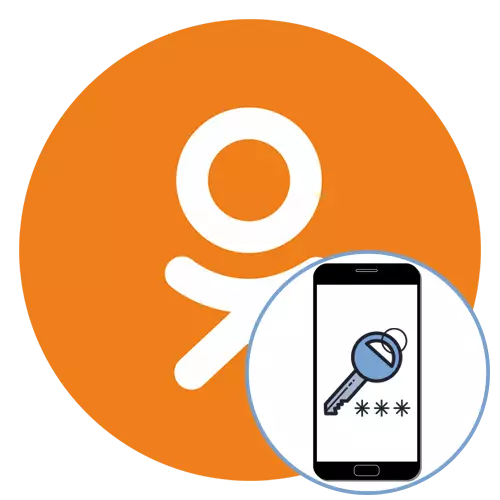
Endring av passordet fra den personlige siden i klassekamerater kan være nødvendig i forskjellige tilfeller. For eksempel besluttet brukeren å sikre pålitelig beskyttelse ved å sette en ny nøkkel, eller bare mistet den gamle, på grunn av hvilken den måtte gjenopprettes. Hvis vi snakker om et mobilapplikasjon, så for det er det to forskjellige måter å endre det nåværende passordet til profilen på. La oss slå på detaljer hver av dem, slik at du kan hente den optimale.
Ikke kjør for å gjenopprette siden hvis du har glemt passordet. Det er flere enkle alternativer for å bestemme gjeldende tilgangsnøkkel, men for dette må det være flere viktige faktorer som passer til, og du må også bruke den fulle versjonen av det sosiale nettverkssiden, åpne på datamaskinen. Les mer om dette i en egen håndbok på vår nettside med referanse nedenfor.
Les mer: Hvordan vise et passord i klassekamerater
Metode 1: "Innstillinger"
Dette alternativet passer til disse brukerne som har tilgang til en personlig side, og husker også det nåværende passordet. Endre tilgangsnøkkelen vil bli gjort gjennom Innstillinger-menyen, og for dette må du sørge for at det er mulig å bruke telefonen (nummer) eller e-post, avhengig av hva som ble spesifisert under registrering, fordi det vil være nødvendig å bekrefte handling slik at alle endringer trer i kraft.
- Åpne mobilapplikasjonen eller mobilversjonen av klassekamerater. Klikk på knappen i form av tre horisontale linjer for å åpne hovedmenyen.
- Kilde ned i listen og velg avsnittet "Innstillinger".
- Her er du interessert i "Profilinnstillinger" -knappen.
- Trykk på den første kategorien som heter "Personal Data Settings".
- I listen over personlige data, finn "Passord" -strengen og klikk på den for å gå til endringen.
- Nå må du angi det gamle passordet, sette en ny og skriv inn den på nytt for å bekrefte.
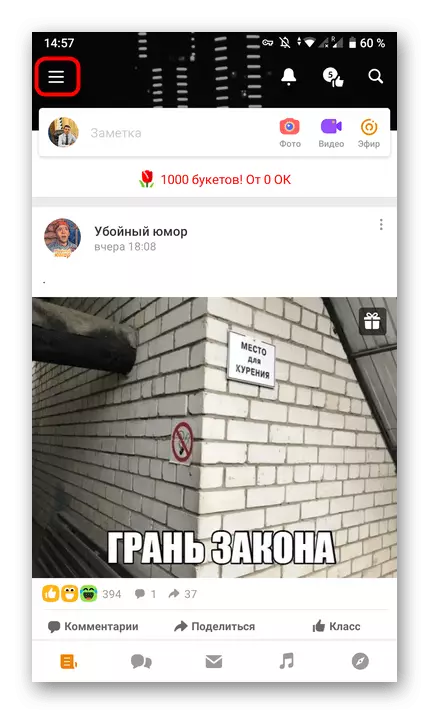
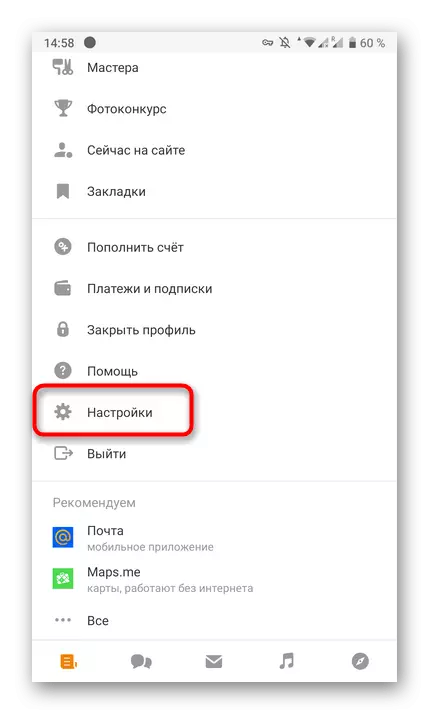
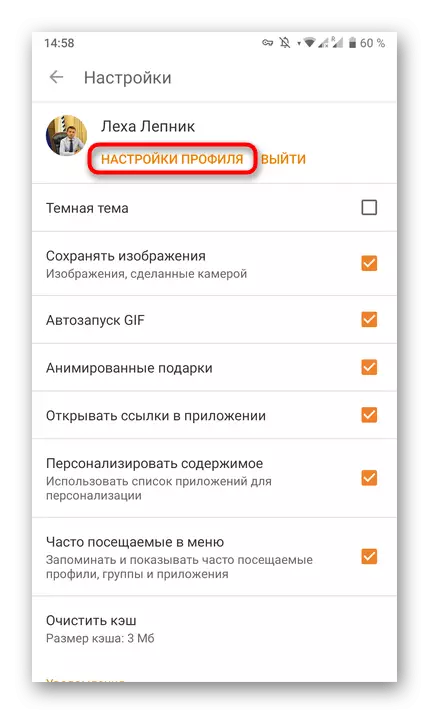
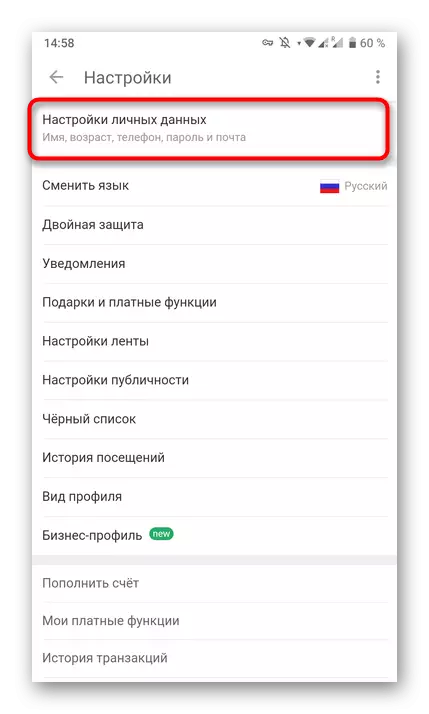
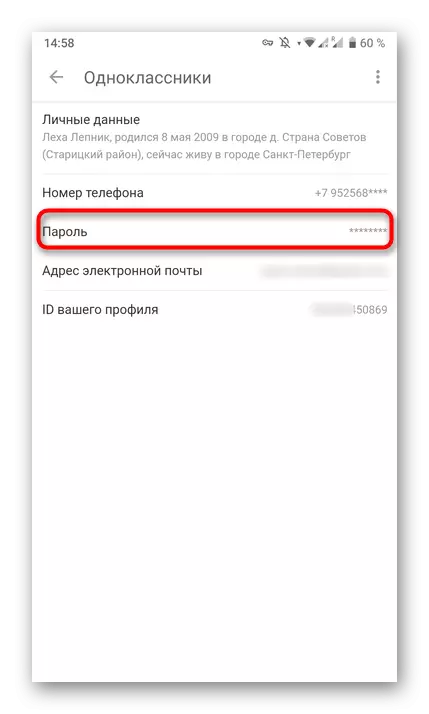
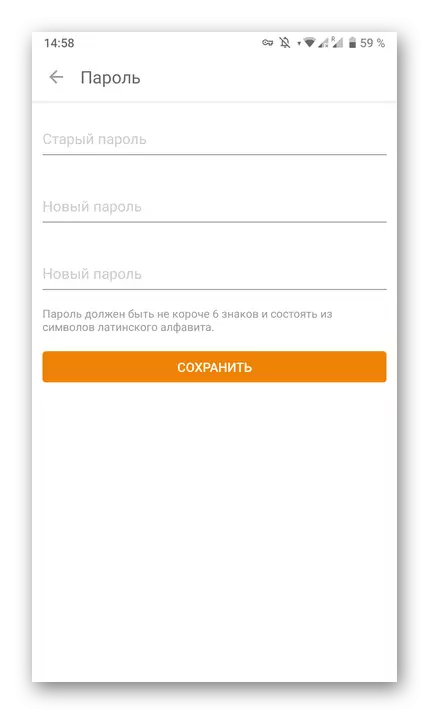
I noen tilfeller trer endringer umiddelbart, og passordet er oppdatert, men noen ganger sendes en bekreftelsesmelding til telefonen eller e-posten. Da må du bare få den valgte koden og legge den inn i skjemaet i programmet eller mobilversjonen av nettstedet.
Metode 2: Page Gjenopprett
Ikke alltid brukeren vet det nåværende passordet, så står overfor problemer når du prøver å implementere den første metoden. I slike situasjoner er det bare en utgang - for å gjenopprette tilgangen, sette en ny nøkkel under denne prosedyren.
- For å gjøre dette, i innloggingsvinduet i klassekamerater, klikker du på linjen "passer ikke?".
- Velg en av tilgangsoppgavealternativene - telefonnummeret eller e-posten. Hvis du ikke husker noe fra dette, må du være tapet på riktig innskrift og følge instruksjonene som vises.
- La oss se på utvinningen i e-posteksemplet. I den oppstostrengen, skriv inn adressen og klikk "Neste".
- Etter det vil en kode bestående av seks sifre bli sendt til adressen. Etter mottak, skriv det inn og trykk på "Bekreft".
- Den oppdagede profilen vises på skjermen. Pass på at du har tilgang til ønsket side, og gå videre.
- Skriv inn et nytt passord som nå kan knyttes til den nåværende profilen.
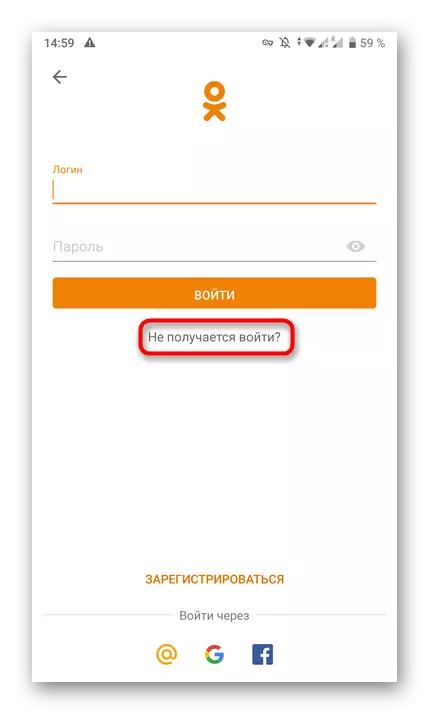
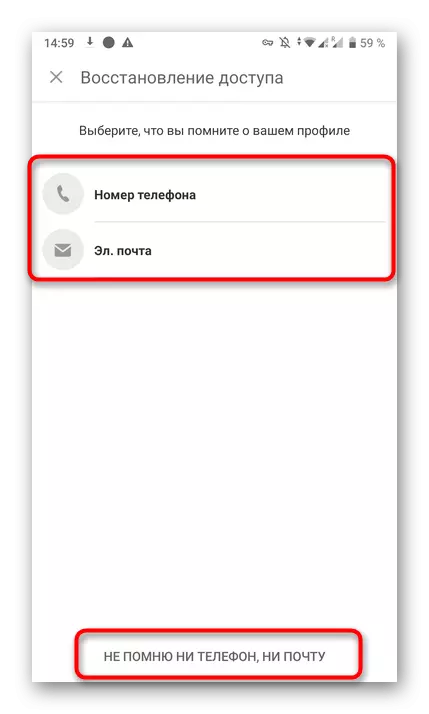
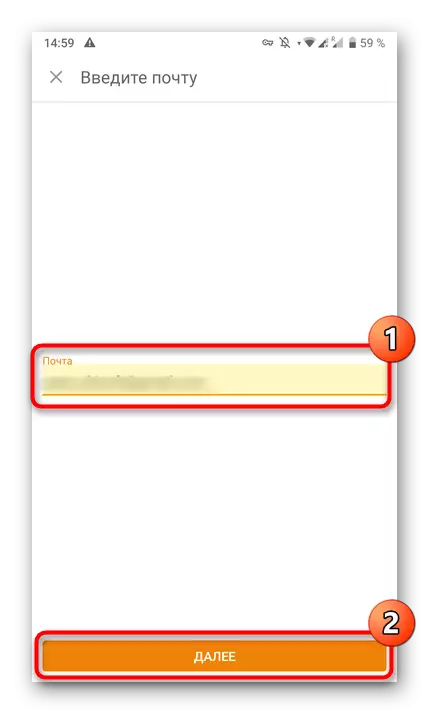
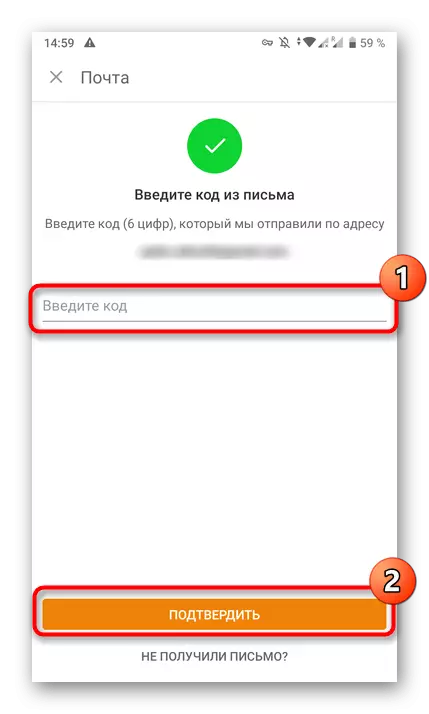
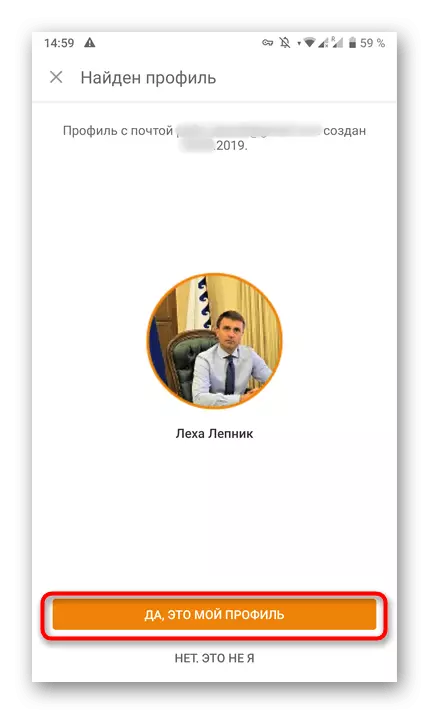
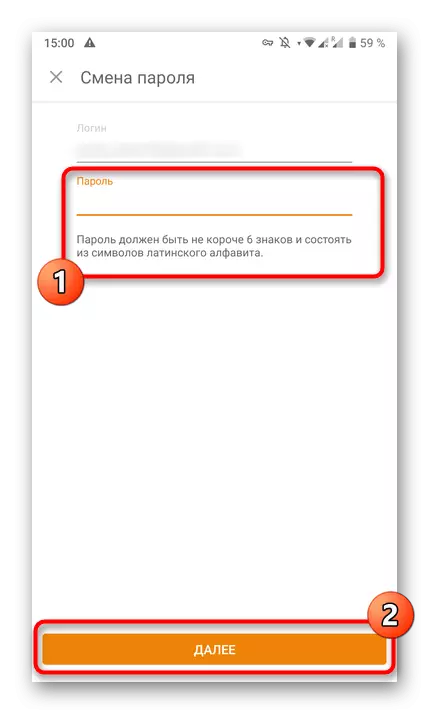
I tillegg ønsker vi å merke seg situasjoner når det er umulig å skrive inn siden, selv om passordet og innloggingen er oppgitt riktig. Det er en sannsynlighet for hacking, og i så fall kan angriperen selvstendig endre dataene for autorisasjon. Hvis du har problemer, les den tematiske veiledningen på vår nettside ved hjelp av neste lenke.
Les mer: Hva skal du gjøre hvis du hacket siden i klassekamerater
Du lærte om to metoder for å endre passordet fra den personlige siden ok gjennom telefonen. Hvis ingen av dem er egnet av en eller annen grunn, forblir den bare for å bruke den fulle versjonen av nettstedet på en datamaskin, som leser mer detaljert.
Les mer: Endre passord på nettstedet klassekamerater
